Ievads
Macbook pasaulē galvenais ir produktivitāte. Šie Apple datori ir pazīstami ar to, ka uzlabo darba plūsmu un ir vērtīgi jebkurā darba vietā. Protams, Macbook var apstrādāt visu veidu dokumentus, piemēram, PDF failus. Jautājums ir par to, vai jūsu rīcībā ir pareizais rīks.
Wondershare PDFelement ir ideāls palīgs PDF rediģēšanai - kaut kas gandrīz ikvienam nepieciešams šajā digitālajā laikmetā. Tas var lepoties ar funkciju kopumu, kas noteikti mainīs veidu, kā jūs mijiedarbojaties ar PDF failiem, vienlaikus esot visiem pazīstams. Galu galā tas ir viens no labākajiem PDF redaktoriem Mac. Viss, kas jums atliek, ir to apgūt - ko jūs uzzināsiet šajā rakstā.
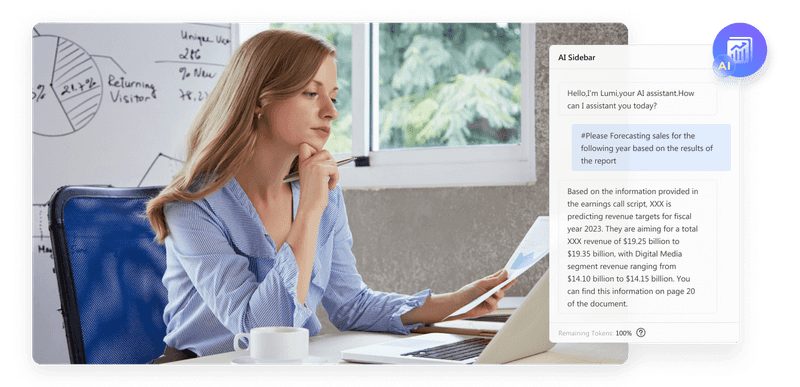
Attēlu saite: https: //images.wondershare.com/pdfelement/images2023/all-features/ai/smart3.png?ivm-quality=OD
Wondershare PDFelement visaptverošs pārskats
Wondershare PDFelement ir unikāls, bet pazīstams PDF redaktors Mac un citām platformām. Tajā ir tas, ko jūs sagaidītu no PDF redaktora. Tajā ir anotācijas, saspiešana, parakstīšana, aizsardzība un visi pārējie rīki, kas nepieciešami pamata PDF manipulācijām. Tomēr tas izceļas ar to, kā tas nodrošina šīs funkcijas un padara visu par viengabalainu pieredzi.
Turklāt PDFelement ir izcilas mākslīgā intelekta iespējas, kas var patiesi paaugstināt jūsu produktivitāti. Izbaudiet tulkošanu, OCR, formu atpazīšanu un īpašu AI tērzēšanas robotu, kas var analizēt jūsu PDF no augšas līdz apakšai. Tādējādi lielāko daļu uzdevumu, kas parasti aizņem daudz jūsu dārgā laika, var veikt vienā lietotnē.
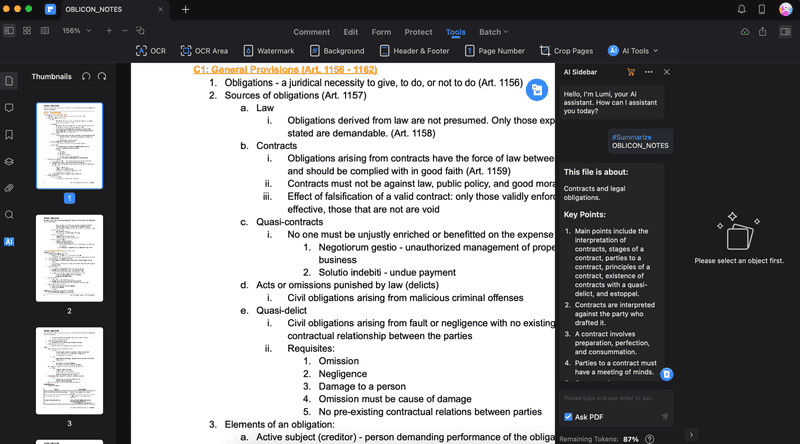
"Viss vienā" platforma efektīvai SEO optimizācijai
Katra veiksmīga uzņēmuma pamatā ir spēcīga SEO kampaņa. Taču, ņemot vērā neskaitāmos optimizācijas rīkus un paņēmienus, var būt grūti saprast, ar ko sākt. Nu, nebaidieties, jo man ir tieši tas, kas jums palīdzēs. Iepazīstinu ar Ranktracker "viss vienā" platformu efektīvai SEO optimizācijai.
Mēs beidzot esam atvēruši reģistrāciju Ranktracker pilnīgi bez maksas!
Izveidot bezmaksas kontuVai Pierakstīties, izmantojot savus akreditācijas datus
Protams, tas viss tiek nodrošināts intuitīvi. PDFelement izmanto lietotāja saskarni, kurā ir viegli pārvietoties un kuru ir viegli apgūt. Tikai dažas sesijas ar šo programmu, un jūs noteikti zināsiet, kā izprast tās stūrīšus.
PDFelement funkciju izpēte
Tagad, kad zināt, ko piedāvā PDFelement, šeit ir viss, kas jums nepieciešams, lai to apgūtu. Ikvienam ir nepieciešams ceļvedis savu rīku apgūšanā, un šī sadaļa būs tas, kas palīdzēs jums un PDFelement.
PDF failu anotēšana un rediģēšana
Protams, jums būs jāiemācās, kā anotēt un rediģēt PDF failus ar Wondershare PDFelement. Tā ir būtiska lieta, kas jums būs nepieciešama no PDF redaktora Mac. Lai to izdarītu ar PDFelement, sekojiet tālāk aprakstītajiem soļiem:
** 1. solis: **Istalizējiet, lejupielādējiet un palaidiet Wondershare PDFelement. Pēc tam piesakieties ar Wondershare kontu.
**Kāpiens 2: **klikšķiet uz **Atvērt** sākumlapā. Pēc tam atrodiet savu PDF failu, izmantojot Finder.
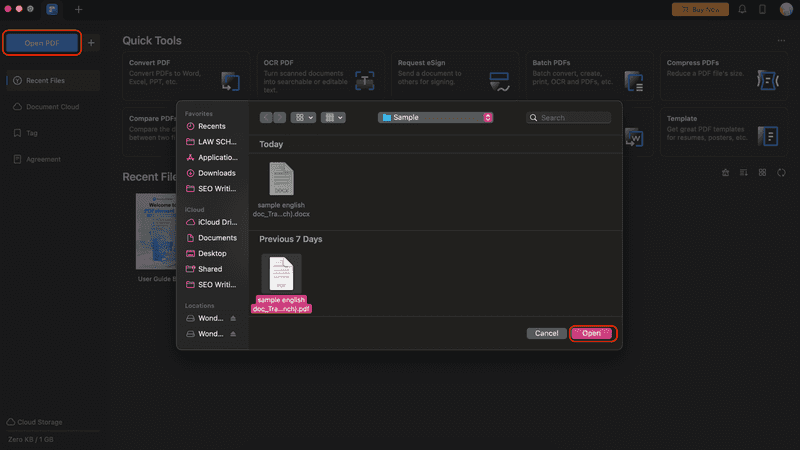
**Kāpiens 2:**Izmantojiet izvēlni Komentāri, lai piekļūtu izcelšanas, pārsvītrošanas, pasvītrošanas un citiem anotēšanas rīkiem. Varat izmantot līmlapiņas, komentārus, zīmogus un parakstus. Pēc tam, kad esat noklikšķinājis uz režīma, velciet vai noklikšķiniet ar peli uz vajadzīgā teksta. Labajā panelī ir pieejamas arī krāsu konfigurācijas.
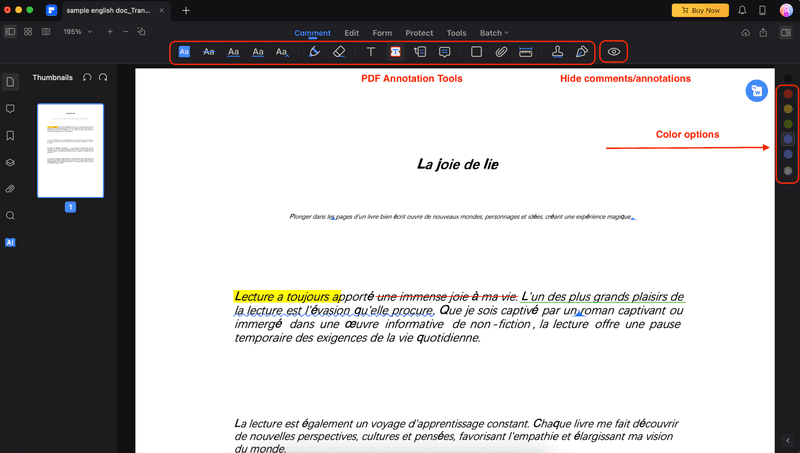
"Viss vienā" platforma efektīvai SEO optimizācijai
Katra veiksmīga uzņēmuma pamatā ir spēcīga SEO kampaņa. Taču, ņemot vērā neskaitāmos optimizācijas rīkus un paņēmienus, var būt grūti saprast, ar ko sākt. Nu, nebaidieties, jo man ir tieši tas, kas jums palīdzēs. Iepazīstinu ar Ranktracker "viss vienā" platformu efektīvai SEO optimizācijai.
Mēs beidzot esam atvēruši reģistrāciju Ranktracker pilnīgi bez maksas!
Izveidot bezmaksas kontuVai Pierakstīties, izmantojot savus akreditācijas datus
3. solis:Lai rediģētu PDF failu, noklikšķiniet uz Rediģēt rīkjoslā. Izmantojiet Teksts, lai pievienotu vai rediģētu PDF tekstus. Pēc tam Attēlu var izmantot, lai pievienotu fotoattēlus, un Saite tiks pievienotas hipersaites uz PDF dokumenta apgabaliem vai tekstiem.
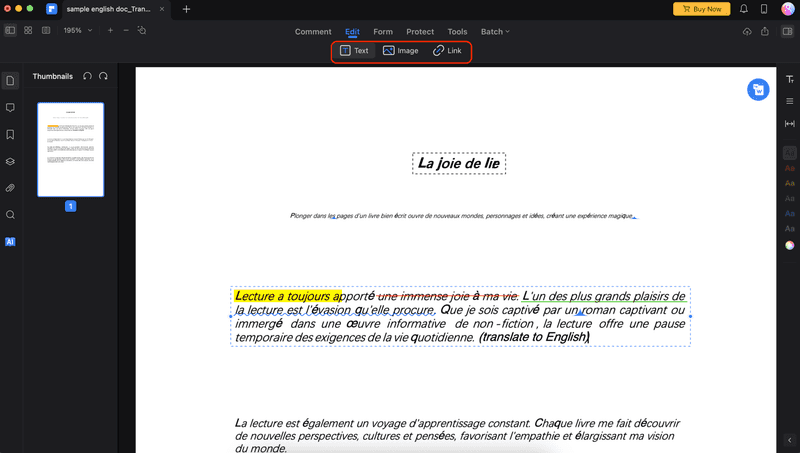
PDF failu saspiešana ar PDFelement
PDF failus plaši izmanto dokumentu kopīgošanai un glabāšanai, taču dažkārt tie var būt pārāk lieli, lai tos nosūtītu vai augšupielādētu. Tāpēc jums var būt nepieciešams saspiest PDF failus, lai samazinātu to izmēru un padarītu tos vieglāk pārvaldāmus.
Ātro rīku lapā vienkārši meklējiet funkciju Saspiest PDF failu. Pēc tam atrodiet savu PDF failu, kad parādās Finder. Kad process ir pabeigts, noklikšķiniet uz Saglabāt kā.
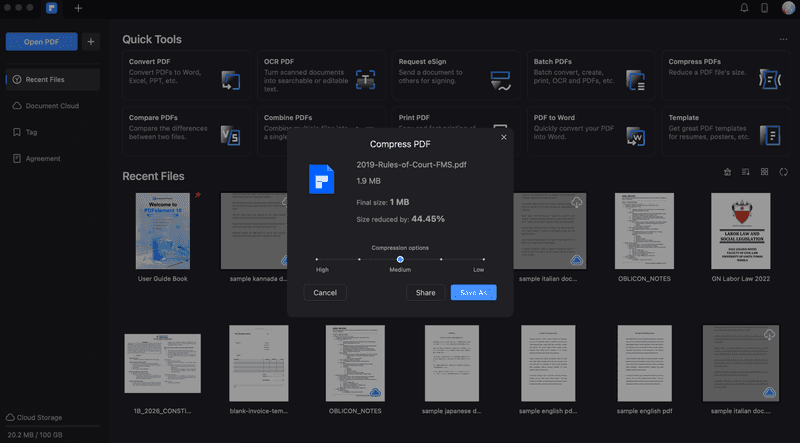
PDF failu organizēšana, izmantojot sērijveida manipulēšanas rīkus
Vēl viena patīkama PDFelement funkcija ir tā spēja viegli strādāt ar vairākiem PDF failiem. Jūs varat kopīgi parakstīt dokumentus vai pārvērst PDF failus Word formātā kā paketi. Šeit ir pieejamas vairākas funkcijas, tāpēc šeit ir sniegts pārskats par to, ko var izdarīt funkcija Batch PDF:
- PDF konvertētājs: konvertē visus PDF failus uz konkrētu faila formātu.
- OCR teksta atpazīšana: Automātiski paceļ tekstus no skenētiem dokumentiem/PDF.
- PDF failu saspiešana: Samaziniet PDF failu izmērus.
- Bates numurs: Ievietojiet lappušu numurus PDF failos.
- Pievienot ūdenszīmi: Pievienojiet ūdenszīmes uz PDF failiem.
- Pievienot fonu: Iestatiet vienotu fonu visiem PDF dokumentiem.
- Pievienot galveni un kājenes: Iestatiet vienotu galvenes un kājenes stilu visiem PDF failiem.
- Partijas šifrēšana: Nodrošiniet PDF failus ar paroli vai citām atļaujām.
- Izveidot PDF failus: Pārvērsiet citus failus PDF failos.
- Apvienojiet PDF failus: Apvienojiet PDF failus kopā.
- Partijas noņemšana: Izdzēsiet PDF anotācijas vai citus komentārus no visiem PDF failiem.
- Datu ieguve: Izvelciet svarīgākos datus no vairākiem PDF failiem, piemēram, statistikas datus.
- Drukāt PDF formātā: Ērts veids, kā izdrukāt visus uzreiz augšupielādētos PDF failus.
Lai izmantotu šo funkciju, sākumlapā noklikšķiniet uz Batch PDFs.
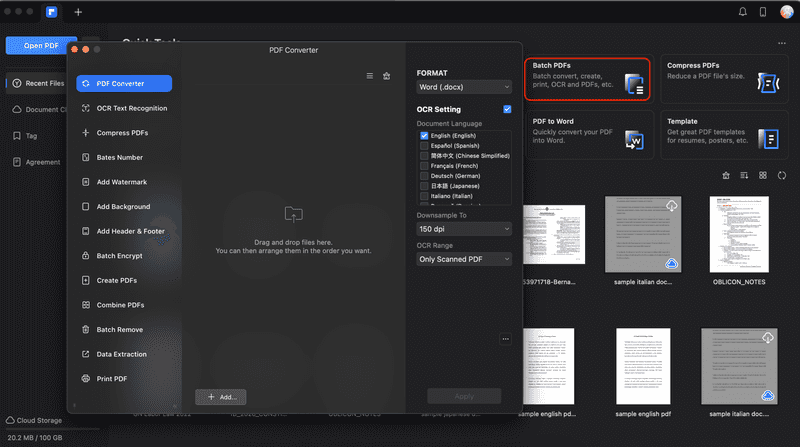
Wondershare PDFelement's Advanced AI funkcijas
Tagad, kad jūs zināt, kā izmantot Wondershare PDFelement pamatfunkcijas, ir pienācis laiks parādīt jums tās uzlabotās funkcijas. Lai gan tās var saukt par uzlabotām, patiesībā tās ir viegli lietojamas. Tie ir rīki vai funkcijas, kuras parasti jums būtu grūti izmantot ar citiem rīkiem, bet ar PDFelement intuitīvo saskarni tās ir tikpat vienkāršas kā pogas nospiešana.
Visas šīs uzlabotās funkcijas ir saistītas ar rīka mākslīgā intelekta iespējām, tāpēc varat redzēt, kā viss kļūs vienkāršāk. Pēc faila atvēršanas varat piekļūt AI rīkiem sadaļā Rīki > AI rīki. Šeit ir sniegts īss AI funkciju pārskats.
- AI sānu josla: palaiž Lumi, Wondershare PDFelement mākslīgā intelekta tērzēšanas robotu. Varat lūgt mākslīgo intelektu novērtēt jūsu tekstu vai apkopot vai pārrakstīt dažas PDF dokumenta daļas. Ievadiet jautājumu un ielīmējiet fragmentus no PDF teksta lodziņā.
- AI Translate: Konvertē atlasītu PDF dokumenta daļu uz citu valodu.
- Korektūra PDF formātā: Skenē, meklējot pareizrakstības kļūdas vai citas jomas, kas PDF failā var būt uzlabotas.
- Tulkot PDF: Pārveido visu dokumentu vēlamajā valodā.
- PDF AI Rakstiskā atpazīšana: Identificē AI plaģiātu dokumentā.
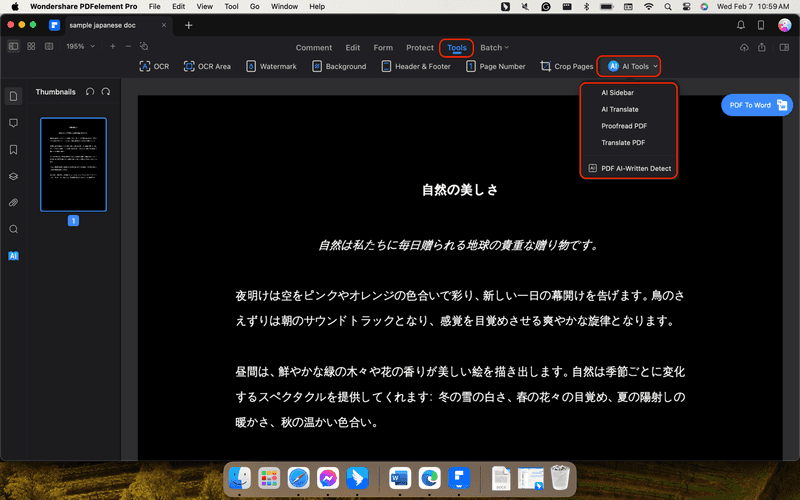
PDF tulkošana ar Wondershare PDFelementu
Pirmkārt, PDF tulkošana parasti ir pieejama, izmantojot īpašus tiešsaistes rīkus, kuros augšupielādējat savu failu, un rīks to iztulko jūsu vietā. Ar Wondershare PDFelement, jūs varat to izdarīt lietotnē. Jūs varat ātri atlasīt tekstus un ļaut mākslīgajam intelektam tos tulkot jūsu vietā.
To var izdarīt divējādi. Ir svarīgi atzīmēt rīku nosaukumus:
- Tulkot PDF: Iet uz AI Tools > Translate PDF. Tas automātiski iztulkos visu dokumentu.
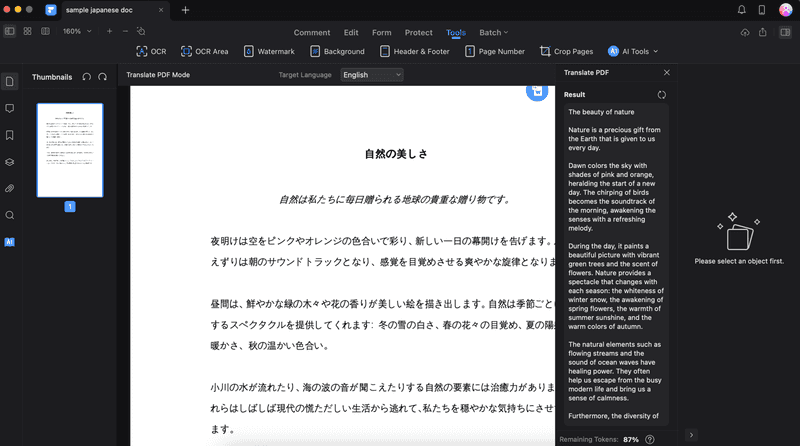
- AI Translate: Iet uz AI Tools > AI Translate. Tā tiks izsaukta AI sānu josla. Jebkurš izceltais teksts tiks automātiski tulkots.
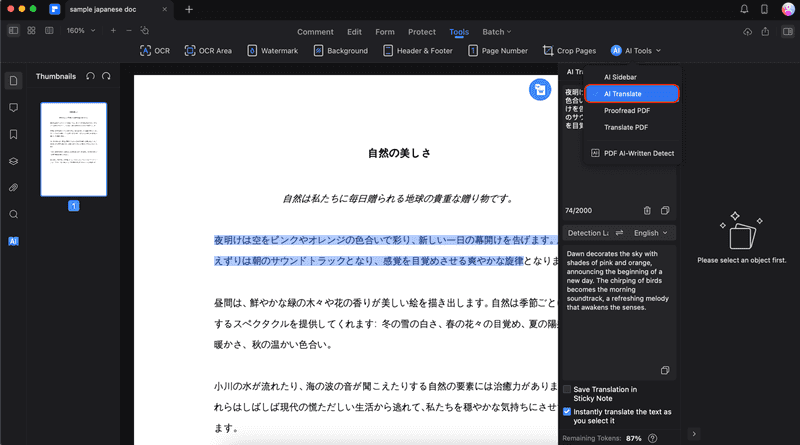
Rēķinu izveide/ veidlapu aizpildīšana
Izmantojot PDFelement, varat viegli izveidot rēķinus vai aizpildīt veidlapas. To nodrošina AI atbalstītā veidlapu lauku atpazīšana. Lai tam piekļūtu, atveriet sadaļu Veidlapa > Veidlapu lauku atpazīšana. Pēc tam ievadiet tekstu/pievienojiet PDF dokumentā zīmogus vai parakstus, kā to nosaka mākslīgais intelekts.
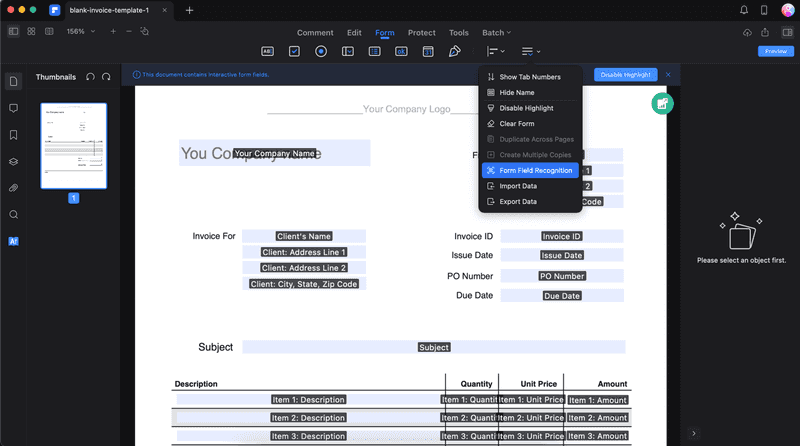
OCR iespēju izmantošana
PDFelement OCR rīku darbina mākslīgais intelekts. Tas ļauj skenēt dokumentus un attēlus, pārvēršot tos rediģējamos vai meklējamos datos. Tas ir solis uz augšu salīdzinājumā ar to, ko dara parastie PDF redaktori Mac. Lai izmantotu šo funkciju, izpildiet tālāk norādītās darbības:
1. solis: sākumlapas izvēlnē Ātrie rīki noklikšķiniet uz **OCR PDF **.
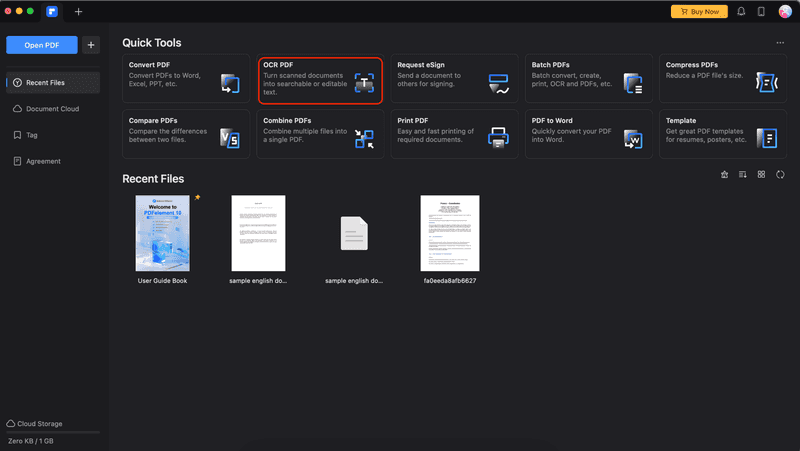
2. solis: Atrodiet savu failu no **Meklēšanas programmas **un noklikšķiniet uz Atvērt.
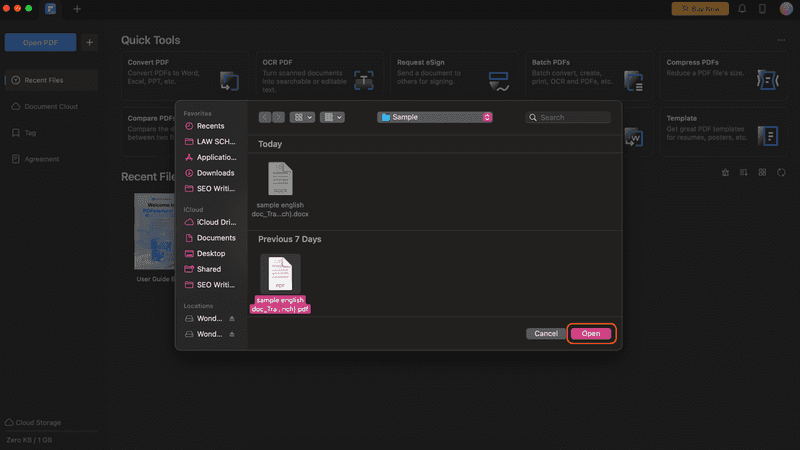
3. solis: mainiet Dokumenta valodu uz valodu, kas izmantota PDF failā. Pēc tam rediģējiet citus aspektus, piemēram, Page Range, **Downsample To, **un Type. Pēc iestatīšanas noklikšķiniet uz Veikt OCR.
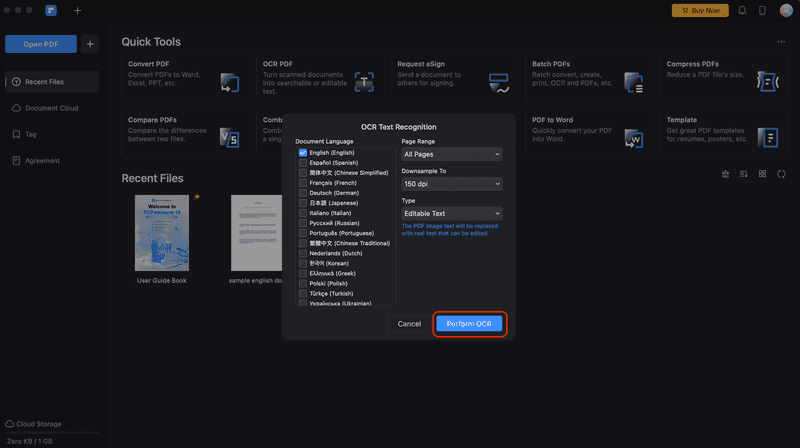
4. solis: noklikšķiniet uz Atvērt.
"Viss vienā" platforma efektīvai SEO optimizācijai
Katra veiksmīga uzņēmuma pamatā ir spēcīga SEO kampaņa. Taču, ņemot vērā neskaitāmos optimizācijas rīkus un paņēmienus, var būt grūti saprast, ar ko sākt. Nu, nebaidieties, jo man ir tieši tas, kas jums palīdzēs. Iepazīstinu ar Ranktracker "viss vienā" platformu efektīvai SEO optimizācijai.
Mēs beidzot esam atvēruši reģistrāciju Ranktracker pilnīgi bez maksas!
Izveidot bezmaksas kontuVai Pierakstīties, izmantojot savus akreditācijas datus
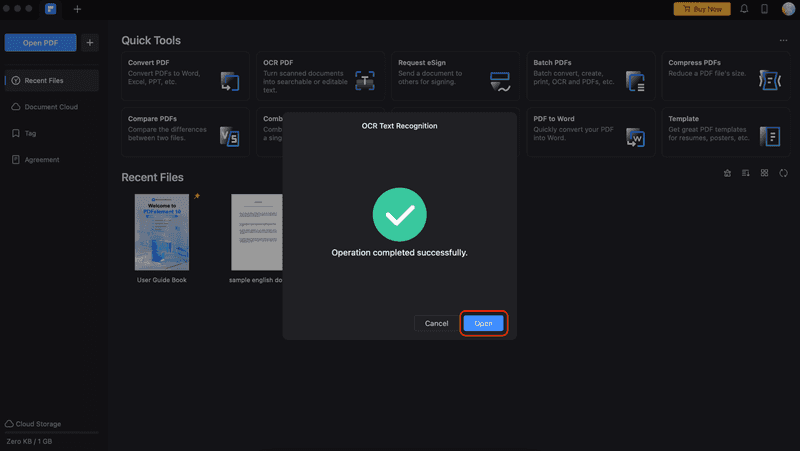
**5. solis: **Skenētais PDF tiks atvērts rediģēšanas saskarnē. Tagad varat kopēt, ielīmēt, meklēt vai rediģēt tekstu savā PDF failā.
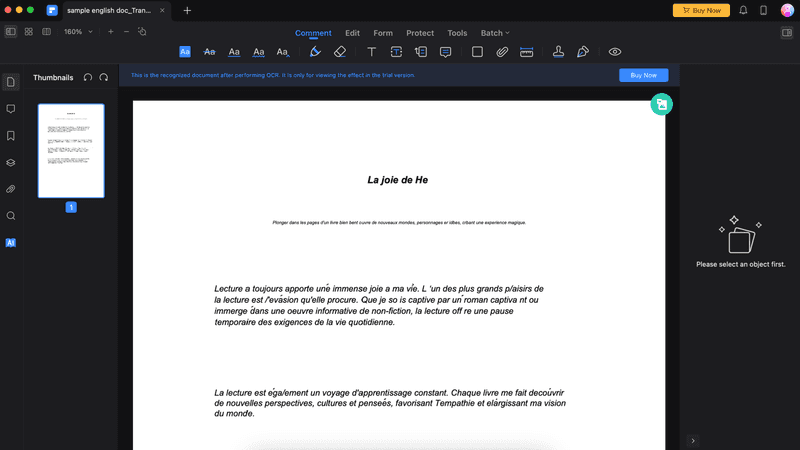
Secinājums
Noslēgumā var secināt, ka Wondershare PDFelement kā Mac PDF redaktors ir pārveidojošs ceļojums, kas uzlabo jūsu produktivitāti digitālajā laikmetā. Pateicoties intuitīvajam interfeisam un būtiskajām funkcijām PDF anotāciju, rediģēšanai un saspiešanai, PDFelement vienkāršo uzdevumus, kas reiz aizņēma dārgo laiku. Partijas manipulēšanas rīki efektīvi organizē vairākus PDF failus, demonstrējot to daudzpusību.
Uzlabotās mākslīgā intelekta funkcijas, sākot no mākslīgā tulkojuma līdz OCR funkcijām, uzlabo rediģēšanas pieredzi, padarot sarežģītus uzdevumus vieglākus. Wondershare PDFelement ne tikai atbilst standarta PDF redaktoru Mac prasībām, bet arī pārsniedz tās, nodrošinot visaptverošu risinājumu lietotājiem, kas meklē nevainojamu un efektīvu PDF rediģēšanas pieredzi.

